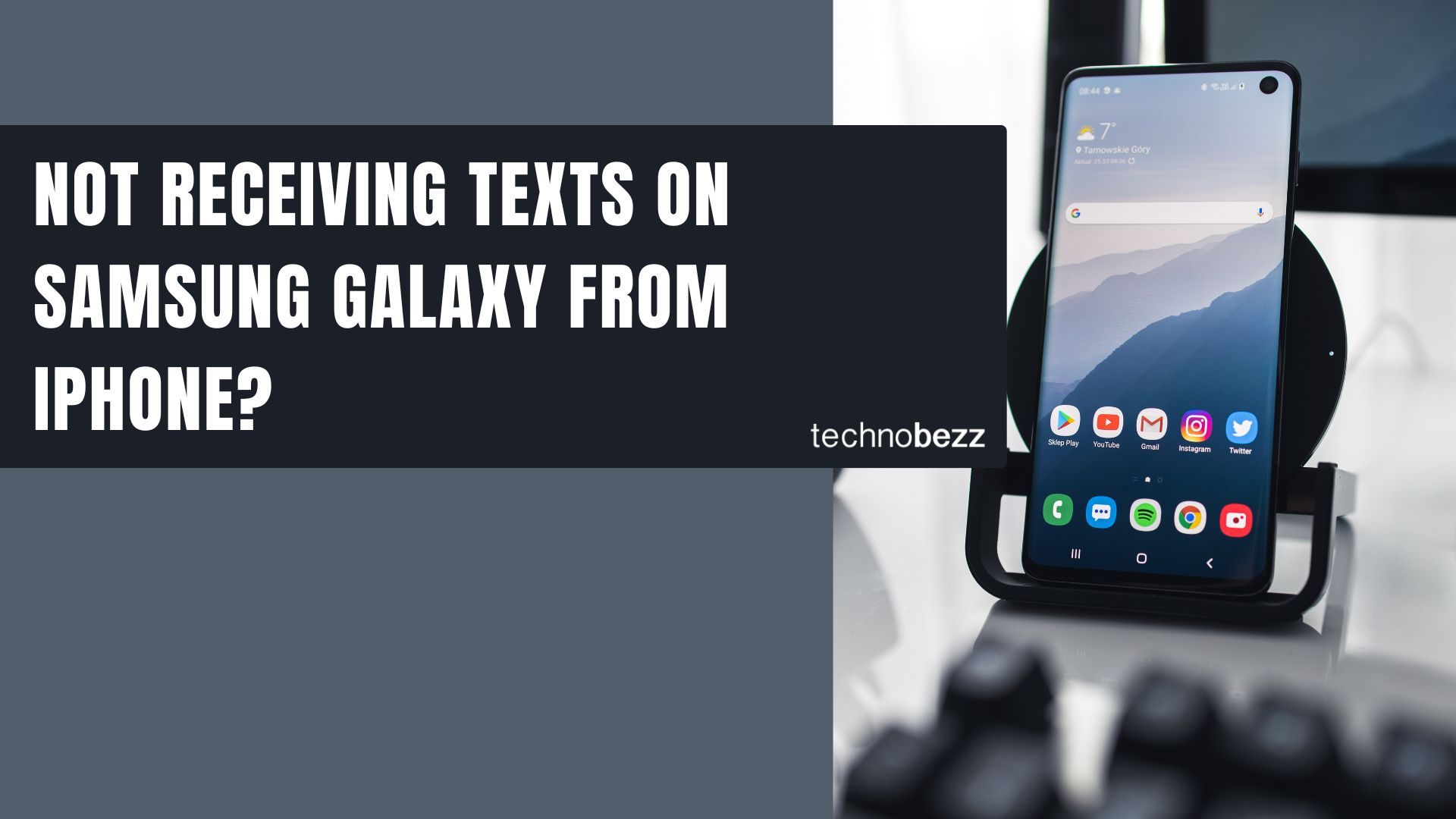
iPhone から Galaxy: S22、S21、S20、S10、または S9 でテキストを受信できませんか?
最近、 iPhoneからSamsung Galaxyに切り替えたのですが、iPhone から新しい電話にテキスト メッセージが配信されませんでしたか? iPhone から Samsung Galaxy にテキストが届かなくなったのはなぜかと疑問に思っていませんか? 最近電話番号を変更したので、友達がテキスト メッセージで連絡できなくなりましたか? もしそうなら、この記事はあなたのためのものです。
この記事では、iPhone ユーザーからのテキストを Samsung Galaxy 電話で受信できない理由について説明します。
Samsung Galaxy PhoneがiPhoneからのテキストを受信できないのはなぜですか?その理由
iPhone メッセージの場合、iMessage は、メッセージを実際のテキスト メッセージとして送信するのではなく、Apple のサーバーを介して iPhone から iPhone にルーティングすることによって機能します。
そのため、iPhone を離れて Samsung に切り替えたとしても、 iMessage は非アクティブにするまでアクティブなままになります。最近 iPhone から Samsung に切り替えたユーザーにとってはイライラする状況になっています。
メッセージを送受信できない iPhone を修正するには、これらの解決策を確認してください。
iPhone からのグループテキストメッセージを受信できない Samsung Galaxy スマートフォン
- グループメッセージが機能しない場合は、スレッドを削除することを検討してください。
- 連絡先を再度追加する
iPhone からテキスト メッセージを受信できない Samsung Galaxy フォンを修復する手順
方法 1: 連絡先がブロックされていないことを確認します。
テキストメッセージを送信する相手の電話番号がブロックされていないかどうかを確認してください。
- Samsung Galaxyのホーム画面から電話を起動します
- メニューアイコン(3つのドット)をタップします。
- [設定]をタップします。
- ブロック番号を選択
- 連絡先がブロックされていないか確認する
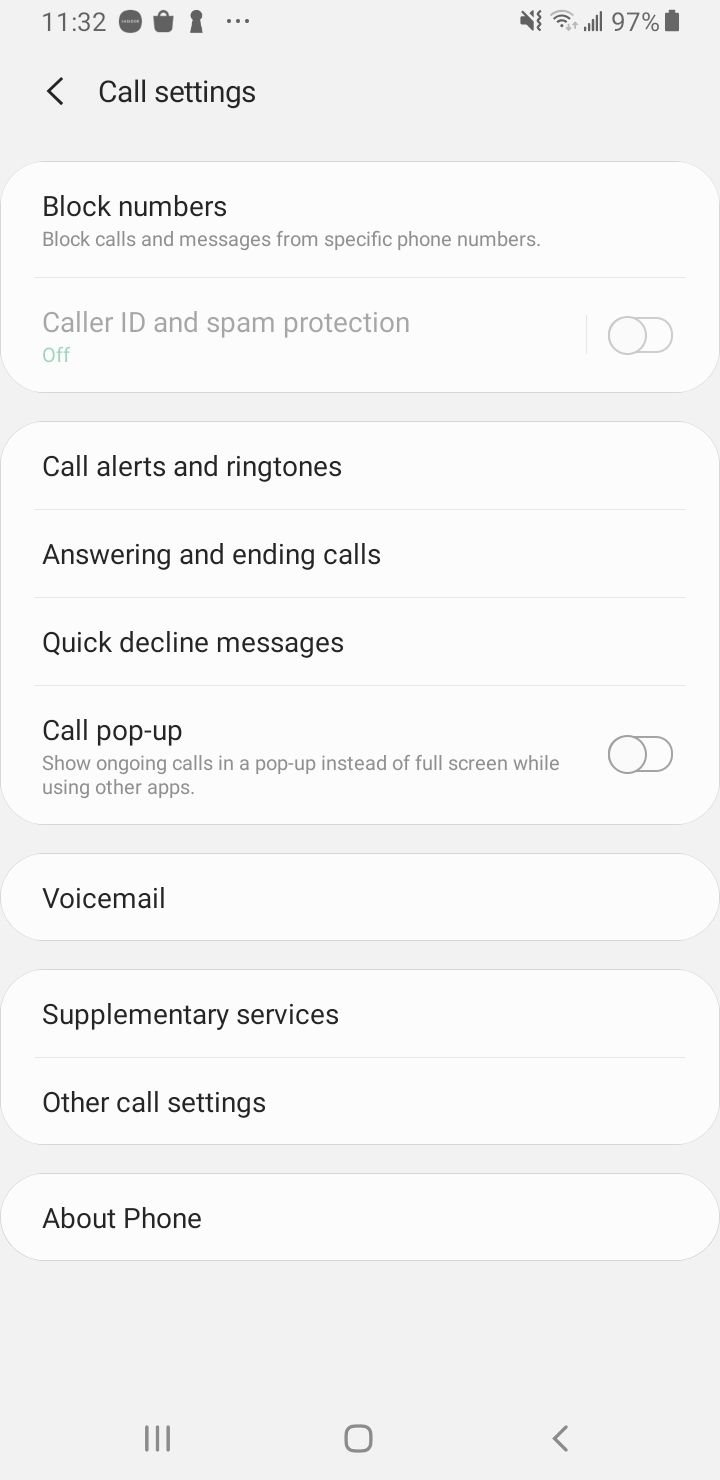
方法2: 古いiPhoneのiMessageをオフにする
あなたの番号のiMessageをオフにする必要があります。古いiPhoneをまだお持ちの場合は、 以下の手順に従ってください。
- SIM カードを Samsung Galaxy デバイスから取り外し、iPhone に挿入してください。
- 次に、iPhone で「設定」に移動します。
- 下にスクロールしてメッセージをタップします
- iMessage を探して、このオプションをオフにします。
- SIM カードを取り外して、Samsung デバイスに挿入してください。
- 次に、新しい Android スマートフォンのメッセージ アイコンに移動し、iPhone を使用している友人にメッセージを送信して、すべてが正常に動作するかどうかを確認します。
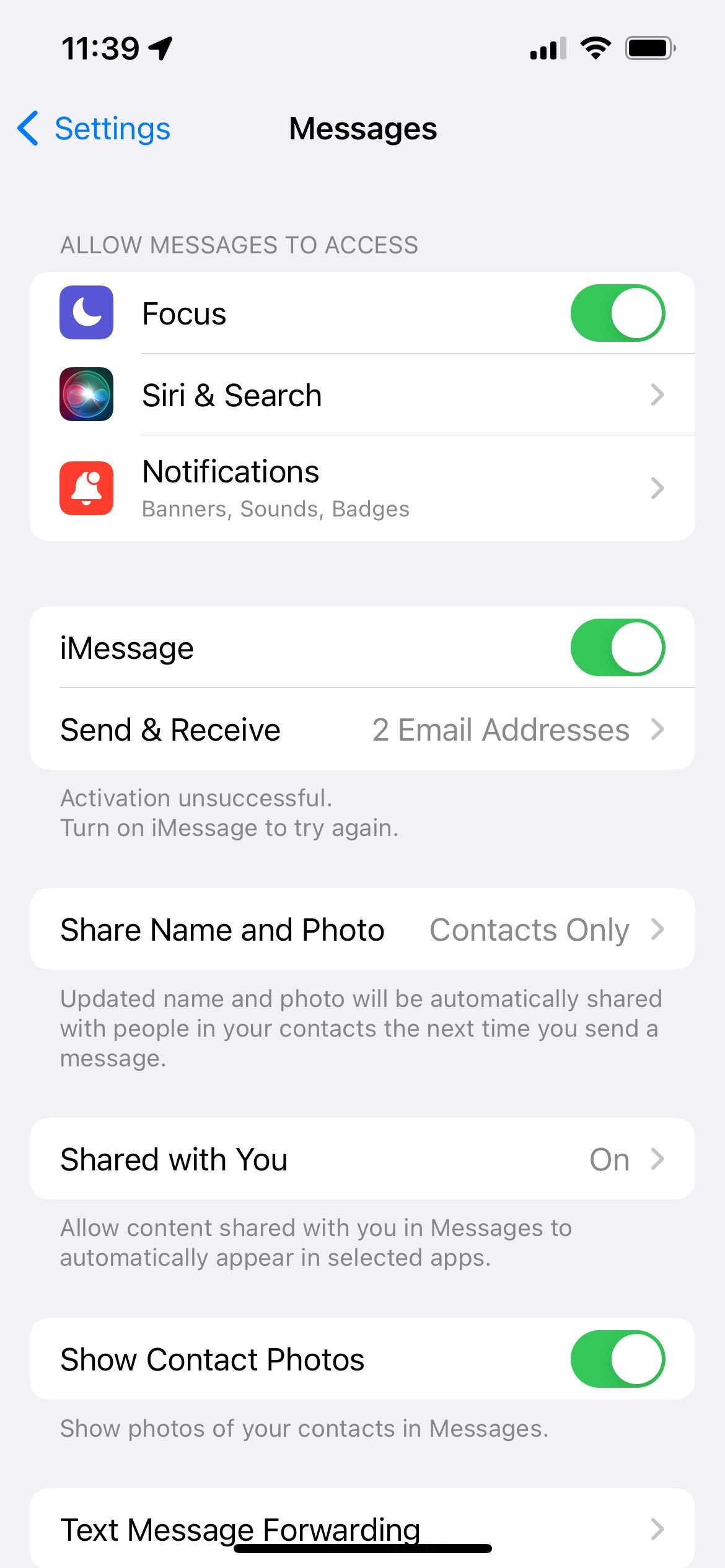
方法3: SMSとMMSを有効にする
iPhone デバイスで次の設定が有効になっていることを確認します: SMS および MMS として送信がオンになっている。
- 設定に移動
- メッセージをタップ
- SMS および MMS として送信を有効にします。

方法4: 接続を確認する
WiFiを使用している場合:
- Samsung Galaxy デバイスの接続を確認してください。
- 通知バーに小さな WiFi サインが表示されない場合は、インターネット接続が失われています。オンにしてください。
- WiFi を使用している場合は、モバイルデータに切り替えて WiFi をオフにしてみてください。
方法5: iMessageの登録を解除する
この方法は、古い iPhone にアクセスできない人に役立ちます。Deregister iMessage By Appleにアクセスして iMessage を無効にすることもできます。その手順は次のとおりです。
- 上記のリンクへ
- 利用可能なフォームに電話番号を入力してください
- 「コードを送信」をクリック
- 電話で確認コードが届きます
- フォームの必要な場所に再度入力し、[送信]をクリックしてください。
- 以上です。IMessageは 24 時間以内に無効になります。
方法6: Samsungの携帯電話で機内モードを切り替える
機内モードを切り替えると、iPhone の接続性を更新できます。これにより、携帯電話の信号、携帯電話のデータなどが更新されます。
iPhoneで次の場所に移動します:
- 設定
- メッセージ
- ブロックされた連絡先をタップ
- 連絡先がブロックされていないか確認する

方法8: Samsungデバイスを再起動する
単純に再起動するだけで問題が解決する可能性がありますので、試してみてください。
解決策6: Samsungデバイス上のメッセージアプリのキャッシュとデータを消去する
アプリのデータ ファイルには、ハイスコア、ユーザー名、パスワードなど、アプリに保存されたすべての情報が含まれます。データ ファイルを削除する場合は、ファイルを削除する前に重要な情報を書き留めておく必要があります。
- Galaxy デバイスの設定メニューに移動します。
- アプリまたはアプリケーションマネージャをタップします
- メッセージを探す
- ストレージをタップ
- 次に、「キャッシュをクリア」をタップします。
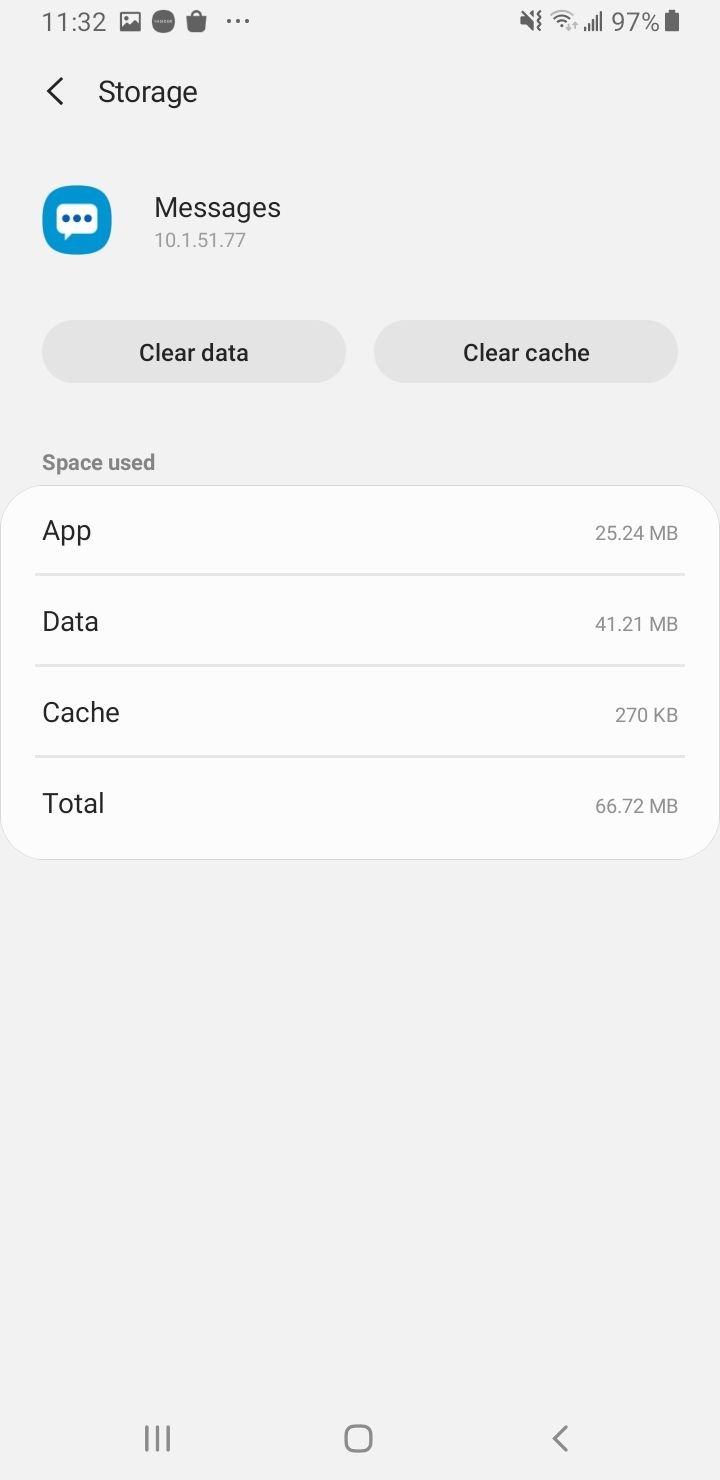
キャッシュを削除しても問題が解決しない場合は、メッセージング アプリを強制停止し、すべてのデータを消去します。
参照 - Android または Samsung デバイスで MMS メッセージがダウンロードされない場合の 12 の修正方法
解決策9: Samsungの携帯電話を更新する
デバイスで 自動更新を有効にしていない場合は、手動で更新があるかどうかを確認できます。
- 設定に移動
- 下にスクロールして「デバイス情報」または「ソフトウェアアップデート」をタップします
- [ソフトウェアアップデート] または [システムアップデート]をタップします。

解決策10: ネットワーク設定をリセットする
Samsung Galaxy スマートフォンが iPhone からテキストを受信しない場合、解決策の 1 つはネットワーク設定をリセットすることです。問題を解決する最善の方法は、ネットワーク設定をリセットすることです。方法は次のとおりです。
- 設定に移動
- デバイスに応じて、「システム」、「一般管理」、または「接続と共有」に移動します。
- 次に、「リセット」オプションまたは「リセット」をタップします。
- 「ネットワーク設定をリセット」をタップします。
- アクションを確認します。
- デバイスが再起動します。
この記事では、Samsung Galaxy シリーズ全体について説明します。以下の Samsung Galaxy デバイスでテストされ、動作しました。
